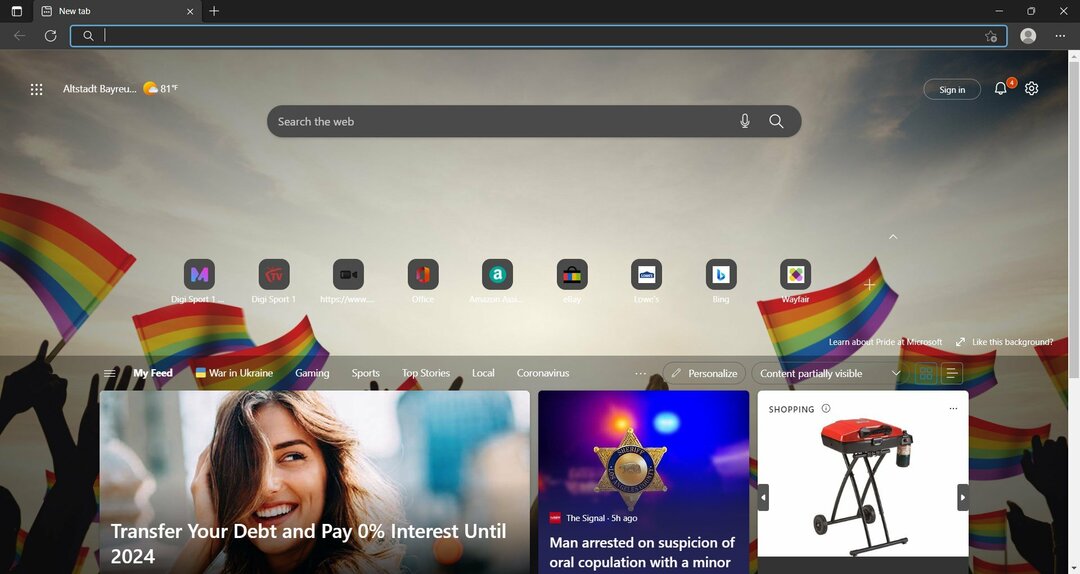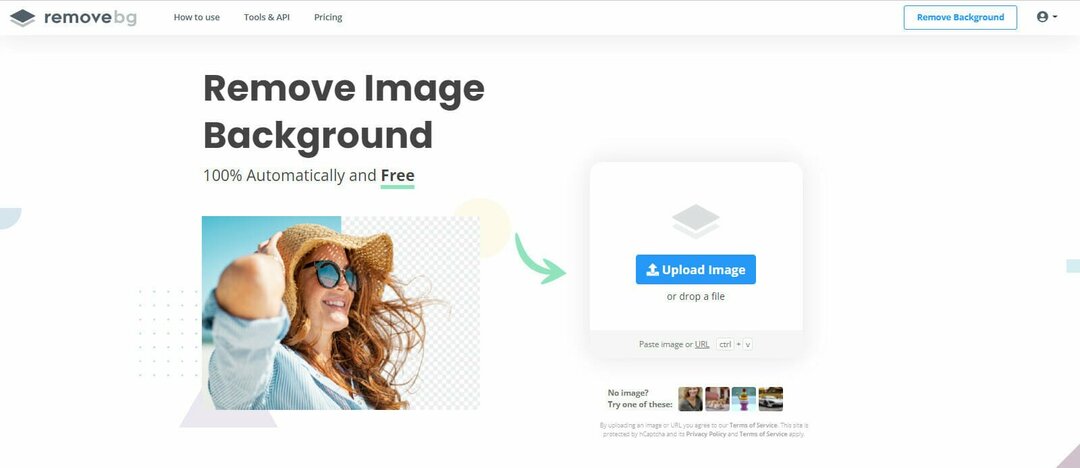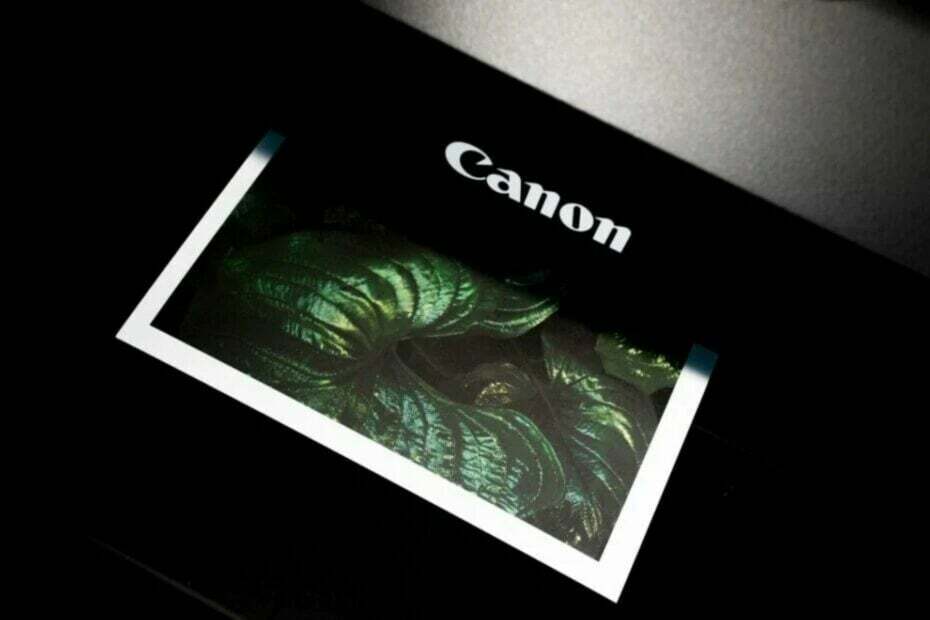- إذا كنت ترغب أيضًا في الانتقال من قناة Dev إلى القناة التجريبية ولكنك غير متأكد من كيفية القيام بذلك ، فاتبع دليلنا خطوة بخطوة.
- يعد إجراء هذا التبديل عملية سهلة ، ويتم إجراؤها من قائمة الإعدادات ، ولن يتطلب الأمر سوى بضع دقائق من وقتك.
- حتى هذا الإصدار ، تطلب تبديل القنوات إعادة تثبيت نظام التشغيل بالكامل ، ولكن لفترة محدودة من الوقت ، ستسمح لنا Microsoft بتغيير القنوات دون الحاجة إلى القيام بذلك.
- يحتوي هذا الدليل أيضًا على معلومات حول كيفية الرجوع إلى إصدار نظام التشغيل السابق ، إذا لم تكن تجربة الإصدار التجريبي ترضيك.
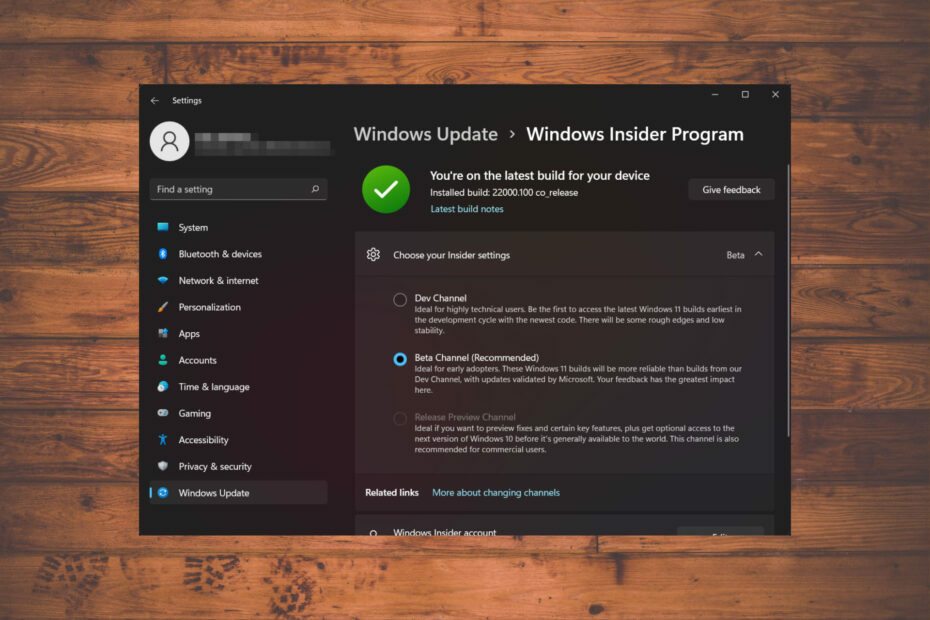
إذا لم تكن تعلم بالفعل ، فسوف يسعدك اكتشاف Microsoft أعلن عن توفر القناة التجريبية لإصدار معاينة 22000.100 من نظام التشغيل Windows 11.
تتمثل ميزة التحول إلى القناة التجريبية في أننا سنحصل على تجربة أكثر سلاسة ، وهي ليست فقط للمستخدمين ذوي التقنية العالية ، مثل معاينة Dev.
ولكن كيف ننتقل بين قنوات Insider هذه؟ تحتوي هذه المقالة على دليل كامل حول كيفية تنفيذ هذا الإجراء.
كيف يمكنني التبديل من قناة المطورين إلى القناة التجريبية؟
عادة ، التبديل من قناة Dev إلى Beta يتطلب إعادة تثبيت نظام التشغيل بالكامل
. لكن، وفقًا لشركة التكنولوجيا التي يقع مقرها في ريدموند ، سيكون من الممكن التبديل دون إعادة التثبيت لفترة قصيرة من الوقت.اقتراحنا هو التبديل في أسرع وقت ممكن ، إذا كنت تريد فعل ذلك حقًا ، قبل نفاد هذه النافذة. لم يتطلب التبديل إلى القناة التجريبية سوى إعادة تشغيل سريعة ، بعد تحديدها من قائمة الإعدادات.
لذلك ، بدون مزيد من اللغط ، إليك كيفية القيام بذلك بالضبط:
- وصول إعدادات من يبدأ قائمة.
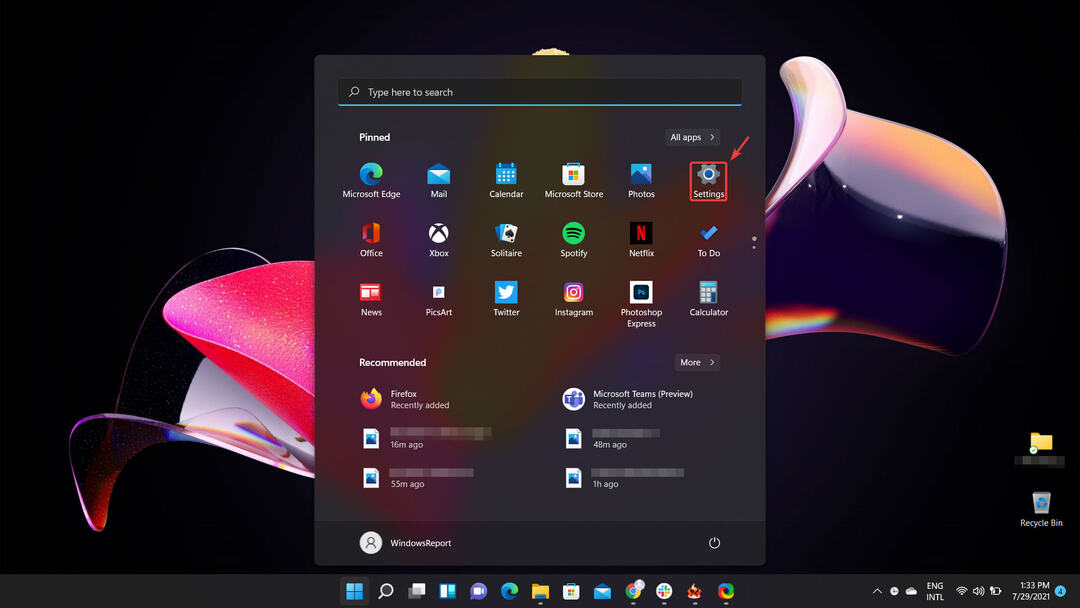
- حدد ملف تحديث ويندوز علامة التبويب ثم انقر فوق برنامج Windows Insider زر.
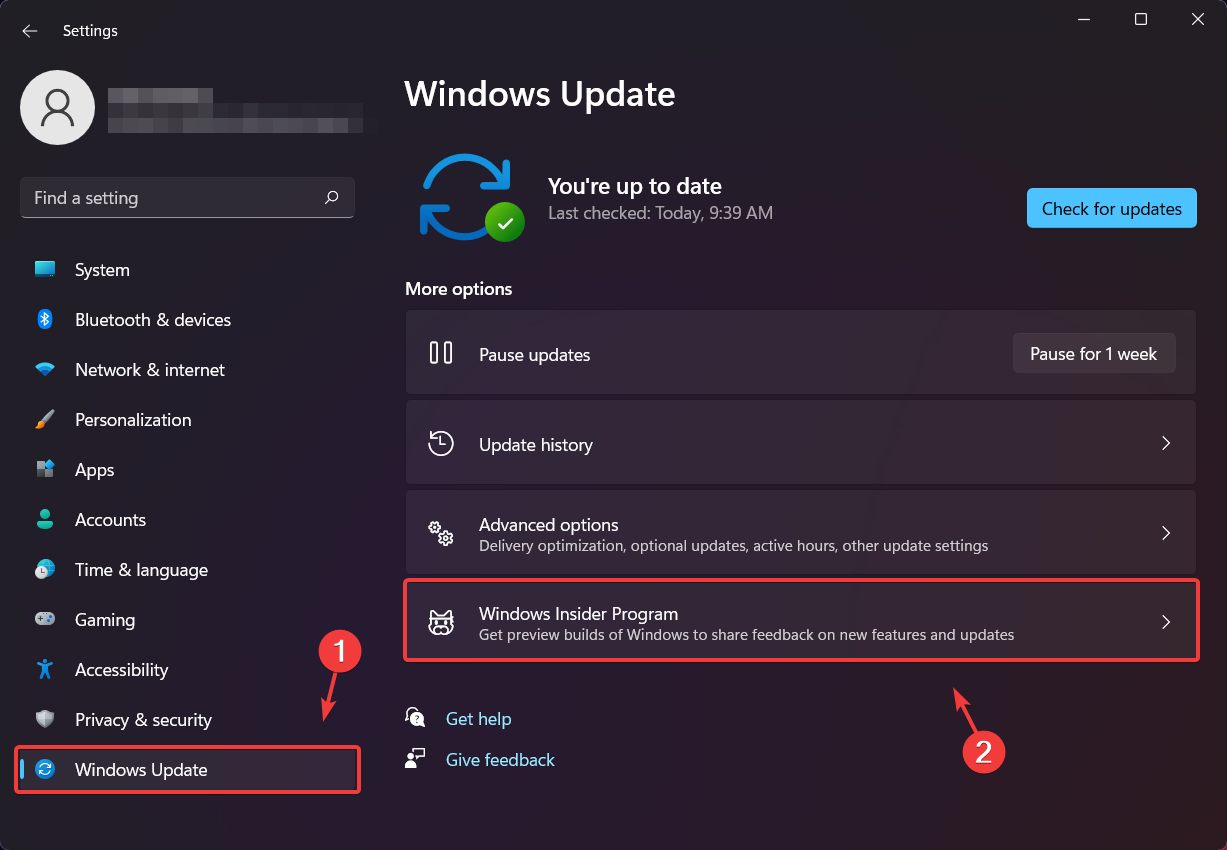
- انقر فوق اختر إعدادات Insider الخاصة بك.
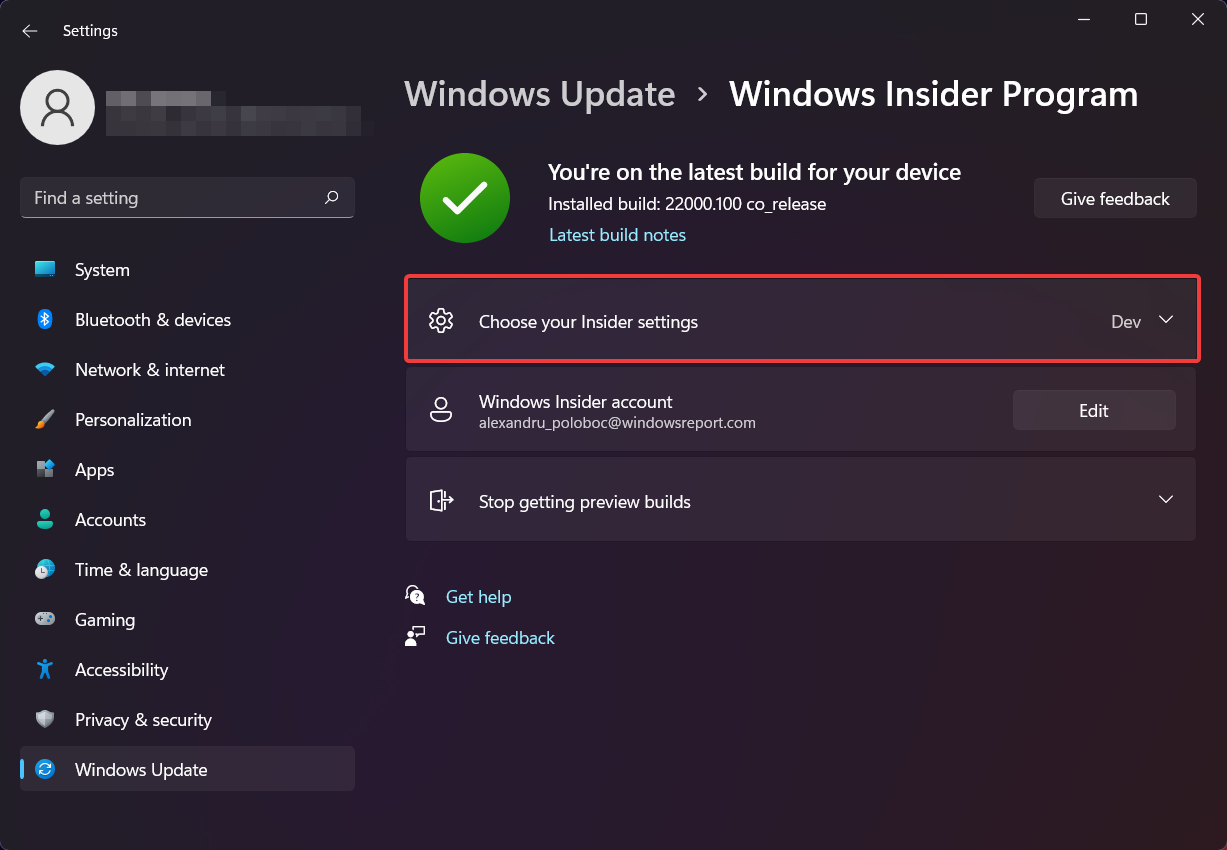
- حدد ملف قناة بيتا من القائمة.

- أعد تشغيل جهازك.
هذا كل ما في الأمر! إنها عملية بسيطة جدًا لن تستغرق سوى دقيقة واحدة من وقتك.
ماذا أفعل إذا لم أتمكن من التغيير إلى قناة تجريبية؟

هل حاولت التبديل إلى القناة التجريبية ولكنك لم تستطع ذلك؟ كن مطمئنًا أنه لا يوجد خطأ. السبب الرئيسي لذلك هو حقيقة أن أجهزتك غير متوافقة.
وأنت أيضًا لست وحدك. وجد العديد من مستخدمي Windows 11 Insider أنفسهم في موقف مشابه عندما حاولوا تغيير قنواتهم.
لا يسمح لي Windows 11 بالتغيير إلى قناة Beta. الخيار غير نشط. من عند نظام التشغيل Windows11
يقول الكثيرون إنهم أجهزة تفي بالمعايير الضرورية لنظام التشغيل الجديد ليعمل بشكل صحيح ولكنهم غير قادرين على الانتقال من قناة Dev إلى Beta.
أفضل خيار لك هو النظر في ترقية الإعداد الخاص بك ، بحيث يدعم أي إصدارات مستقبلية من Windows 11 ، وكذلك انتظار المزيد من التحديثات من Microsoft.
هل يمكنني العودة إلى Windows 10 من Windows 11 Beta؟
الجواب نعم ، يمكنك العودة إلى Windows 10 ، ولكن فقط تحت دائرة واحدة. لا يمكن التراجع إلا في غضون الأيام العشرة الأولى بعد تثبيت إصدار Windows 11 على جهازك.
بعد هذه الأيام العشرة الأولى ، والتي يمكن اعتبارها تجربة ، لن تتمكن من التراجع بعد الآن. عند الدخول إلى قائمة الإعدادات للعودة إلى Windows 10 ، لن تتمكن بعد الآن من تحديد هذا الخيار.
إذا قررت تجربة الإصدار التجريبي ولكن لم يكن ذلك يرضيك ، فكل ما عليك فعله للعودة إلى الإصدار السابق هو:
- افتح ال إعدادات قائمة.
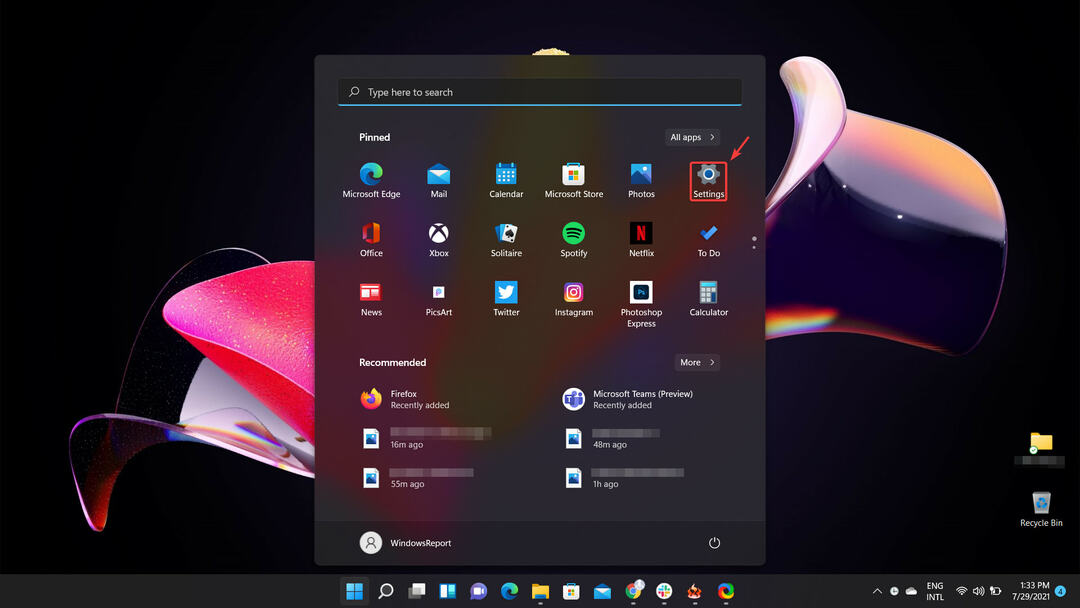
- حدد ملف نظام علامة التبويب ثم انقر فوق استعادة زر.
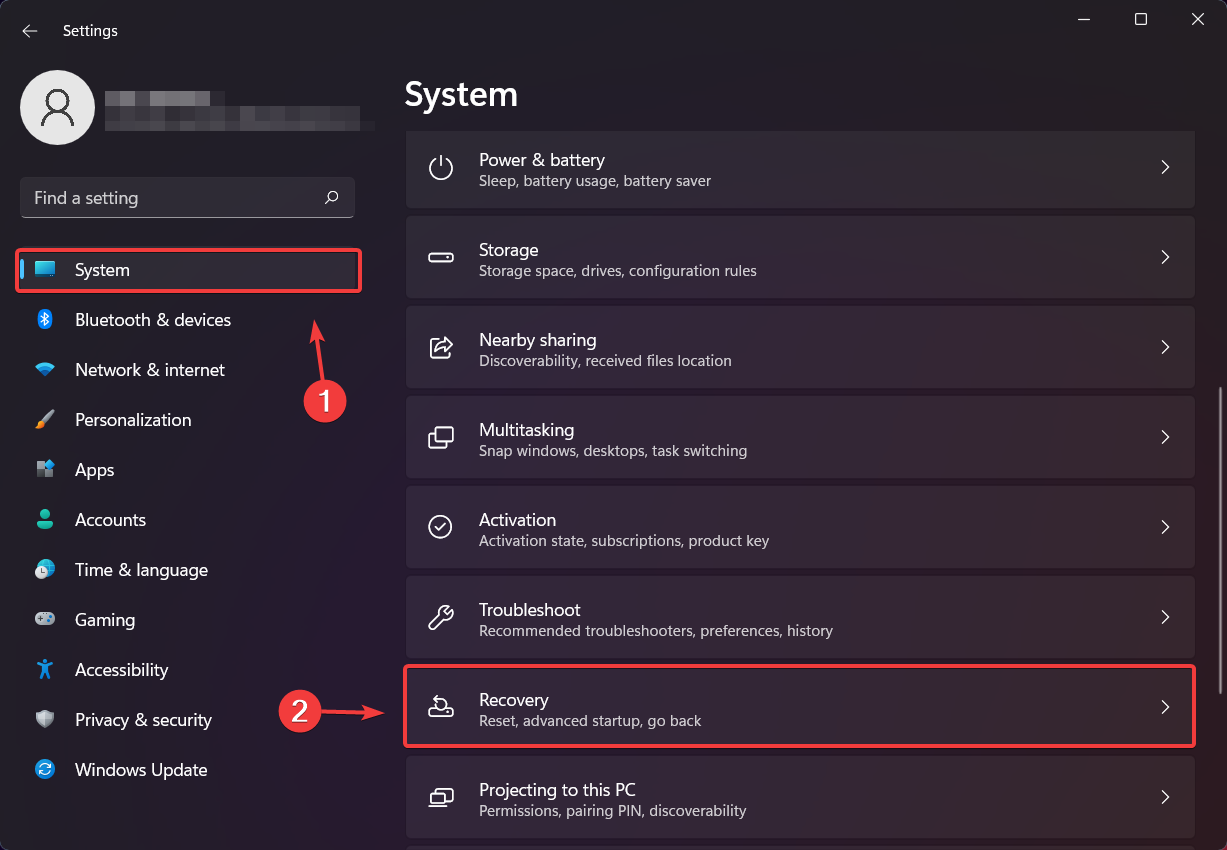
- اضغط على عد زر.
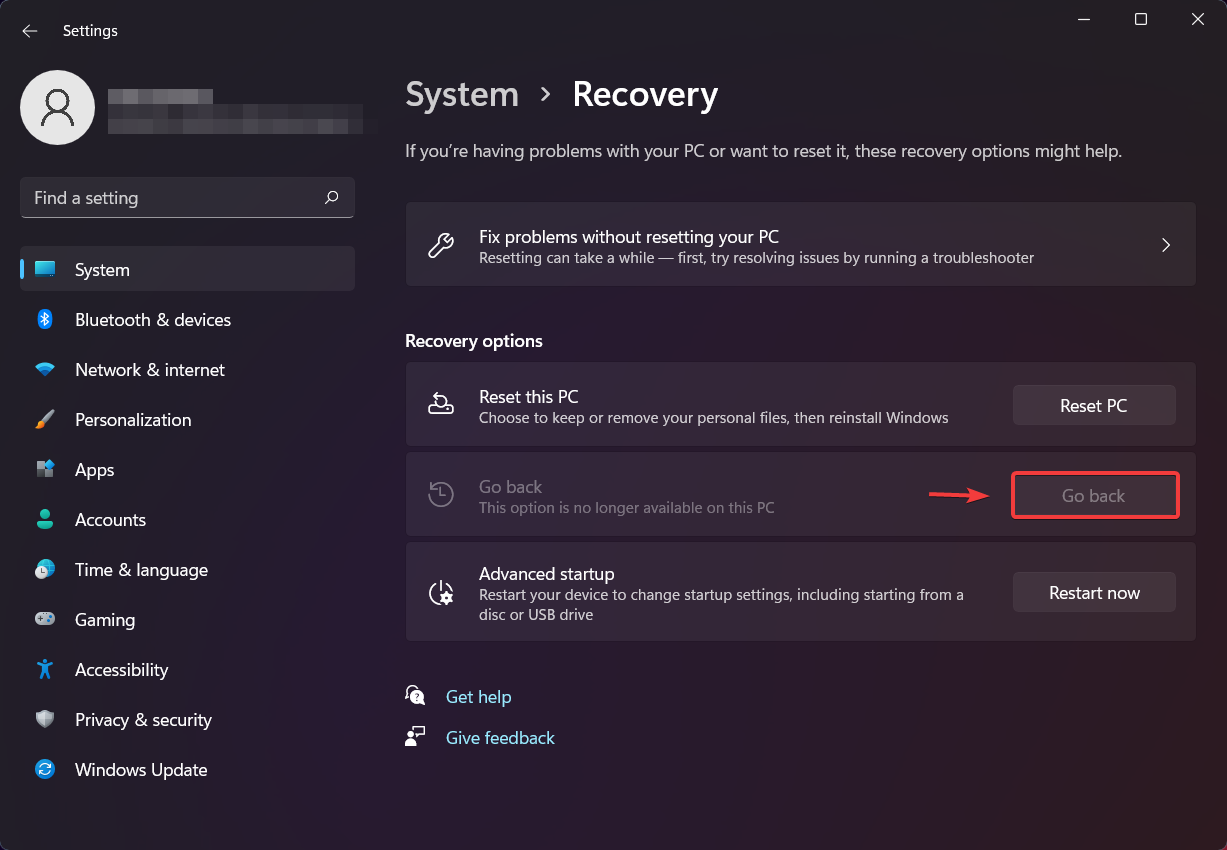
إذا كنت لا تزال ضمن حقوقك للعودة إلى الإصدار السابق من نظام التشغيل الذي كنت تستخدمه قبل تثبيت القناة التجريبية ، فيجب أن يكون الزر متاحًا لك.
مع وجود كل هذه المعلومات في متناول اليد ، لا تتردد في اختبار الإصدار التجريبي لنظام التشغيل Windows 11 والاستمتاع بجميع ميزاته الجديدة. تذكر أيضًا أن تترك ملاحظات لجميع المشكلات التي تواجهها لمساعدة Microsoft على تحسين التجربة.
هل قمت بالفعل بالتبديل إلى قناة Windows 11 Beta؟ أخبرنا كيف سارت الأمور في قسم التعليقات أدناه.